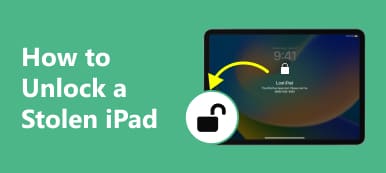Heslo obrazovky je bezpečný způsob, jak chránit vaše zařízení iOS a chránit vaše soukromí před zvědavýma očima. Je však běžné, že vám heslo k obrazovce vypadne z hlavy nebo že vaše dítě neustále klepe na nesprávné přístupové kódy, když jste nepřítomní. Mezitím jste své zařízení iOS nikdy nepřipojili k iTunes nebo iTunes nezjistily vaše iDevices. V tomto případě můžete stále praktikovat čtyři metody jak odemknout iPad/iPhone bez hesla bez iTunes přečtením tohoto průvodce.
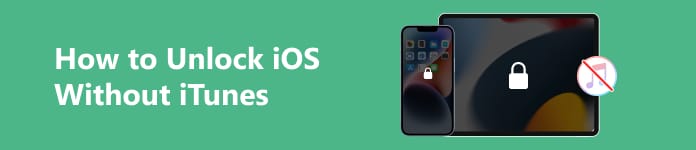
- Část 1. Jak odemknout iPad/iPhone bez iTunes (4 metody)
- Část 2. Nejčastější dotazy k odemykání iOS bez iTunes
Část 1. Jak odemknout iPad/iPhone bez iTunes (4 metody)
1. Apeaksoft iOS Unlocker
Pokud chcete zjistit, jak odemknout iPhone bez hesla nebo iTunes, vyzkoušejte jeden profesionální nástroj pro odemykání iOS – Apeaksoft iOS Unlocker. Tento all-in-one produkt dokáže vymazat přístupové kódy obrazovky, Face ID a Touch ID z vašich iOS zařízení.

4,000,000 + Stahování
Hladce vymažte zapomenutý přístupový kód obrazovky z iDevices.
Umožní vám zcela odstranit zapomenuté Apple ID.
Pomůže vám obnovit nebo odstranit ztracené heslo Screen Time.
Odstraňte zámek aktivace iCloud a snadno přeskočte MDM.
Odstraňte šifrování záloh iTunes a získejte přístup ke svým datům.
Zde je postup, jak odemknout iPhone bez iTunes:
Krok 1 Stáhněte a spusťte iOS Unlocker na počítači Mac nebo Windows PC. Přejděte do hlavního rozhraní tohoto softwaru a klikněte na Vymazat přístupový kód pokračovat.

Krok 2 Připojte svůj iPhone k počítači pomocí USB nebo lightning kabelu. Poté můžete kliknout na modrou Home tlačítko pro pokračování.
Krok 3 V novém okně byste měli předem potvrdit informace o vašem iPhone. Můžete kliknout na Home tlačítko pro stažení odpovídajícího firmwaru, pokud jsou všechny informace správné.

Krok 4 Po kliknutí na tlačítko Unlock tlačítko, měli byste zadat 0000 potvrďte odemknutí vašeho iPhone. Poté bude vaše zapomenuté heslo obrazovky úspěšně odstraněno!

2. Najít můj
iPad můžete také odemknout bez iTunes pomocí aplikace Najít na svém druhém zařízení Apple. Tato metoda funguje pro iPhone a iPad, pokud máte další zařízení Apple a předem jste aktivovali funkci Najít. Pokud váš Najít můj iPhone nefunguje, přečtěte si zde, abyste tento problém vyřešili.
Zde je postup, jak odemknout iPad bez hesel bez iTunes:
Krok 1 Přejděte na Najít My aplikace na vašem druhém zařízení Apple.
Krok 2 Klepnutím na tuto aplikaci ji otevřete. Klepněte Zařízení v dolní části a vyhledejte svůj uzamčený iPad. Klepněte na název iPadu a přejděte dolů na Vymazat toto zařízení volba. Klepnutím na něj odeberete přístupový kód obrazovky z iPadu.
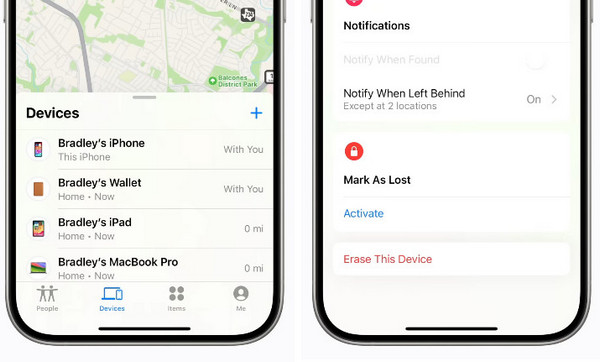
Krok 3 Poté můžete resetovat přístupový kód obrazovky a obnovit iPad ze zálohy iCloud, pokud ji máte.
3. Režim obnovení ve Finderu (macOS Catalina a novější)
Pokud máte Mac s macOS Catalina nebo novějším, můžete místo iTunes použít Finder k uvedení zařízení iOS do režimu obnovení a odemknutí zařízení iOS bez iTunes.
Zde je postup, jak odemknout zařízení iOS pomocí režimu obnovení ve Finderu:
Krok 1 Otevřete svůj Mac a připravte se pomocí lightning kabelu. Můžete sledovat podrobný návod, jak vstoupit Recovery Mode zde.
Krok 2 Klepněte na tlačítko Nálezce aplikaci na Macu a na postranním panelu vyberte uzamčené zařízení iOS. K dispozici je vyskakovací okno se třemi možnostmi, klikněte na Obnovit tlačítko pro obnovení zařízení iOS.
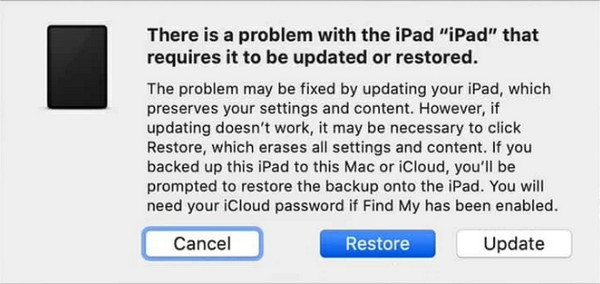
4. Hlasové ovládání
V části Přístupnost je praktická funkce nazvaná Hlasové ovládání obecně aplikace. Svá iDevices můžete snadno odemknout, pokud jste tuto funkci dříve aktivovali. Zde jsou konkrétní kroky, jak tuto funkci povolit a používat:
Krok 1 Přejít na obecně aplikace a klepněte na Přístupnost. Poté klepněte na Hlasové ovládání funkce pokračovat.
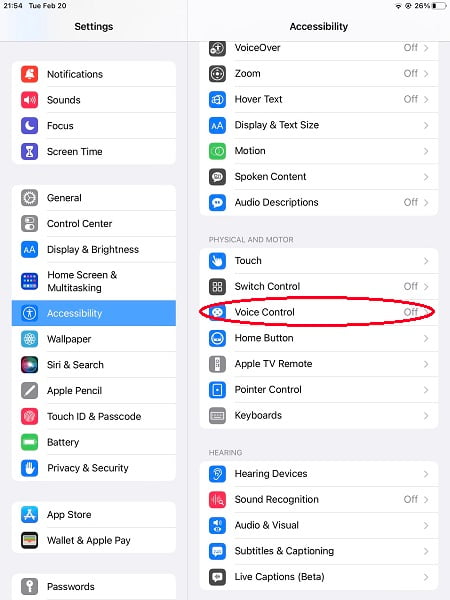
Krok 2 Aktivace Hlasové ovládání a klepněte na tlačítko Přizpůsobte příkazy pokračovat.
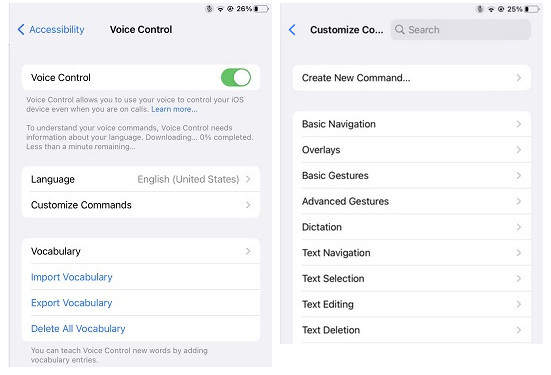
Krok 3 Poté můžete říct nebo zadat libovolnou frázi, kterou chcete odemknout iPad. Zde používáme [Odemknout iPad] k aktivaci hlasového ovládání k odemknutí iPadu. Dále byste měli klepnout na Akce možnost nastavit.

Krok 4 Zde klepněte na Spusťte vlastní gesto pro opětovné přehrávání na vašem iPadu, když aktivujete hlasové ovládání. Měli byste vytvořit nové gesto, které se překrývá s vaším přístupovým kódem obrazovky na stejném místě a pořadí. Poté, pokud jste zapomněli přístupový kód obrazovky, můžete stále používat hlasové ovládání k odemykání zařízení iOS bez iTunes.

Část 2. Nejčastější dotazy k odemykání iOS bez iTunes
Jak odemknu svůj iPhone pomocí iTunes?
Nejprve aktualizujte iTunes na nejnovější verzi na vašem Macu nebo PC a připravte si USB nebo lightning kabel. Za druhé, vypněte zařízení iOS a přepněte svůj iPhone do režimu obnovení. Za třetí, obnovte svá iDevices pomocí iTunes na vašem počítači.
Mohu použít Siri k odemknutí svých iDevices?
Ano, pomocí Siri můžete odemknout svá iOS zařízení bez iTunes nebo počítače. Tento trik je však dostupný pouze pro iDevices s iOS 8 až iOS 10.1. Pokud vlastníte nějaká nová zařízení Apple, je tato metoda neplatná.
Mohu odemknout deaktivovaný iPhone bez počítače nebo iTunes?
Ano, můžete použít aplikaci Najít na jiném vlastním zařízení Apple k vymazání uzamčeného iPhone a resetování hesla obrazovky. Protože tato metoda může vymazat všechna nastavení a data na vašem iPhone, měli byste si data předem zálohovat pomocí služby iCloud.
Proč investovat do čističky vzduchu?
Přečtením této příručky můžete pochopit čtyři způsoby odemknout iPhone/iPad bez iTunes. Nejschůdnější metodou je použití nástroje třetí strany tzv Apeaksoft iOS Unlocker. Pokud máte nějaké dotazy ohledně výše uvedených metod, můžete zanechat komentář níže a my vám odpovíme co nejdříve.